如何使用 ACF 字段確定內容可見性
已發表: 2022-04-20借助高級自定義字段 (ACF) 插件,可以將 ACF 字段添加到您的網站。 另一方面,可以藉助 Visibility Logic For Elementor 插件應用內容可見性。 這兩個插件實際上可以協同工作以實現內容可見性。 然而,重要的是要注意 Visibility Logic 插件需要與 Elementor 插件一起使用,因此您還需要安裝 Elementor 插件。 要擴大可以應用可見性設置的範圍,建議還安裝 Visibility Logic Pro 插件。
在本文中,我們將研究如何通過向帖子添加自定義字段並在單個帖子模板中應用設置來使用 ACF 字段實現內容可見性的示例。
本文假設您已經安裝了 Visibility Logic 插件(免費和專業版)以及 Elementor 插件。
目錄
安裝 ACF 插件
為帖子設置自定義字段
- 添加自定義字段
- 查看和添加內容到自定義字段
創建單個帖子模板
配置可見性設置
預覽帖子
結論
安裝 ACF 插件
要安裝 ACF 插件,請導航到 WordPress 儀表板中的插件 > 添加新部分,然後搜索“高級自定義字段”。
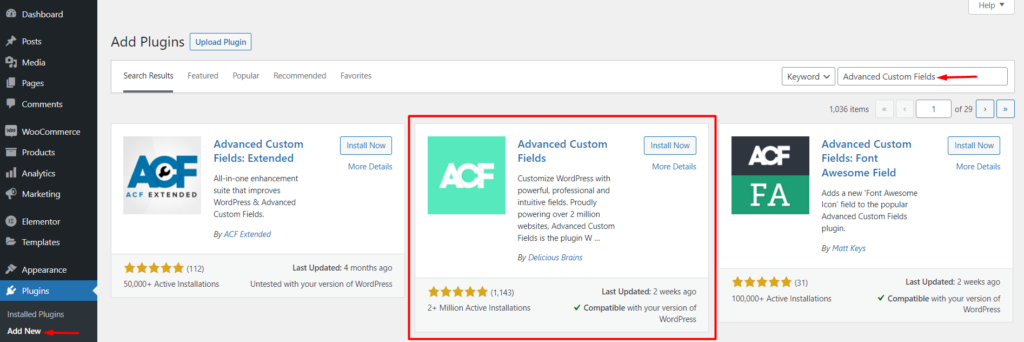
接下來,安裝並激活 Delicious Brains 的 Advanced Custom Fields 插件。
為帖子設置自定義字段
添加自定義字段
激活插件後,導航到 WordPress 儀表板中的自定義字段 > 添加新部分。
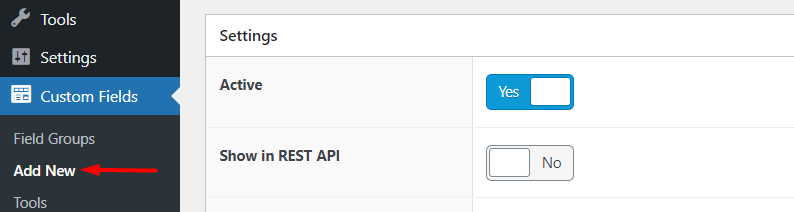
在下一個屏幕中,您將看到許多要填寫的自定義數據字段,如下所示:
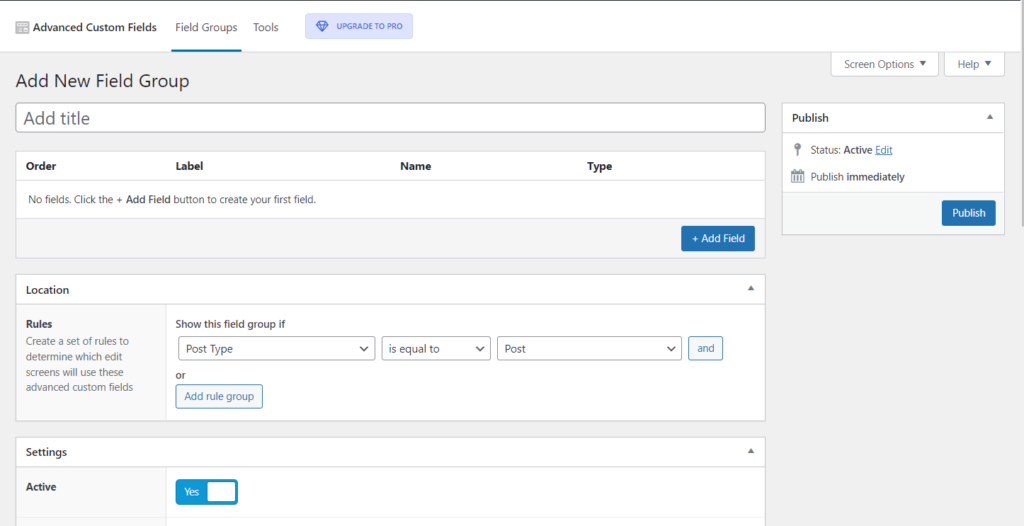
在“添加新字段組”中,您可以在此處填寫所需的字段組標題。 在我們這裡的例子中,我們將它作為“附加帖子內容”。
接下來,單擊“添加字段”開始添加您的第一個字段。

這樣做將生成一個字段部分,您現在將在其中填寫字段詳細信息。
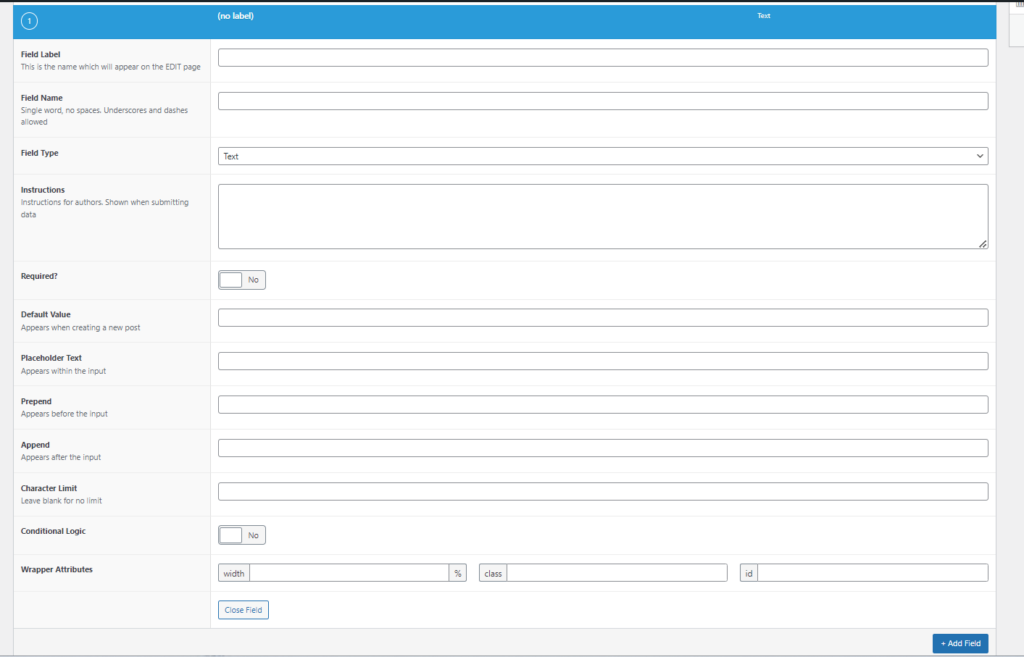
字段標籤:填寫用於識別字段的措辭。 在我們這裡的例子中,我們將其設置為“結論”。
字段:名稱 此字段將在添加字段標籤時自動填寫。
字段類型:設置您希望為自定義字段設置的字段類型。 在我們這裡的例子中,它被設置為“文本區域”。
說明:這裡可以設置一些帖子作者在提交字段數據時會看到的指導內容。
必填:根據您是否需要始終填寫此字段,將此設置為是或否。 在我們的例子中,我們將其設置為“否”。
默認值:在此字段中,您可以設置創建帖子時出現的預先存在的值。 這是可選的,因此在我們的例子中,我們將其留空。
佔位符文本:您可以在此處指定在輸入字段中呈現的文本。
字符限制:您可以在此處指定該字段可以容納的最大 f 個字符數。 在我們的例子中,我們將把它留空,因為我們不打算添加任何字符限制。
行和新行:這些字段的可用性取決於所選的字段類型。 例如,在我們的案例中,我們選擇了“文本區域”,這就是渲染字段的原因。 在它們中,您可以設置文本區域將包含的行數以及要在新行中應用的格式。
條件邏輯:您可以在此處選擇是否為字段設置顯示邏輯。 在我們這裡的例子中,我們不會設置任何顯示邏輯。
包裝器屬性:此字段允許您將寬度添加到字段包裝器。 在我們的例子中,我們將其設置為 50%。 出於 CSS 目的,您也可以將類和 ID 添加到包裝器中。 然而,添加這些是可選的。
接下來,在位置段中,設置關於字段組出現位置的規則。 在我們的例子中,我們將其設置為帖子帖子類型。

在“設置”部分中,確保您將字段組設置為“活動”。 您可以將細分中的其餘設置保留為默認設置,或根據您的偏好進行更改。
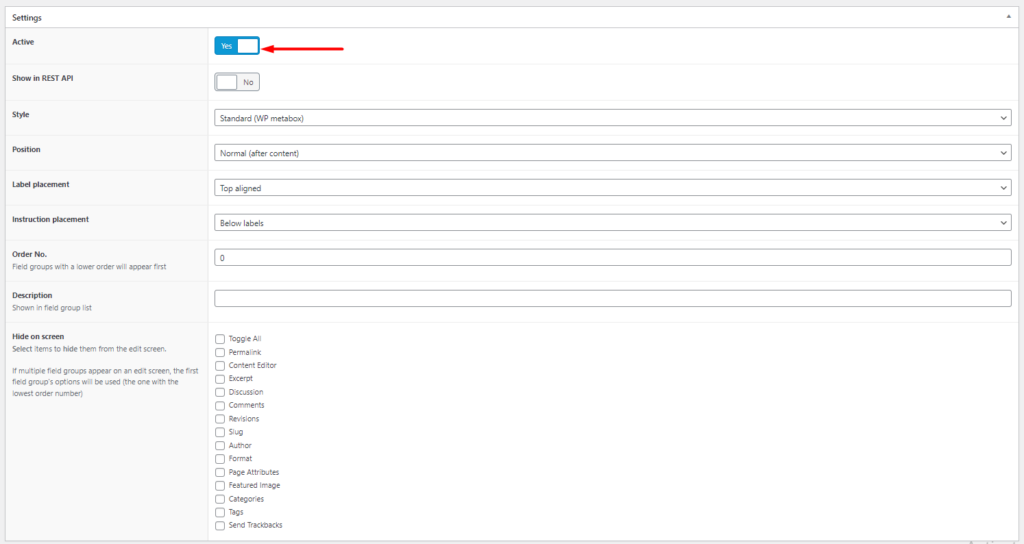
完成上述操作後,您就可以發布 field group 了。
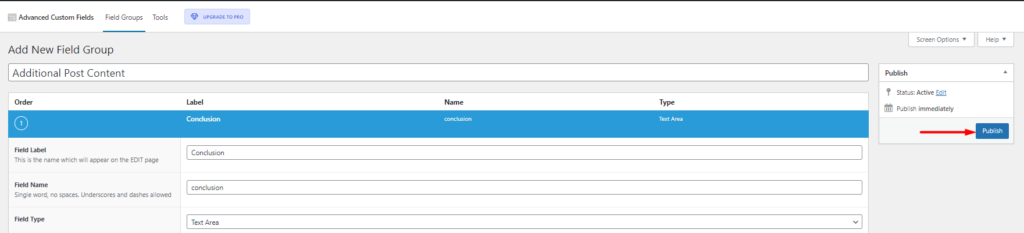
查看和添加內容到自定義字段
導航到 WordPress 儀表板中的“帖子”部分,然後選擇編輯您的一篇帖子。
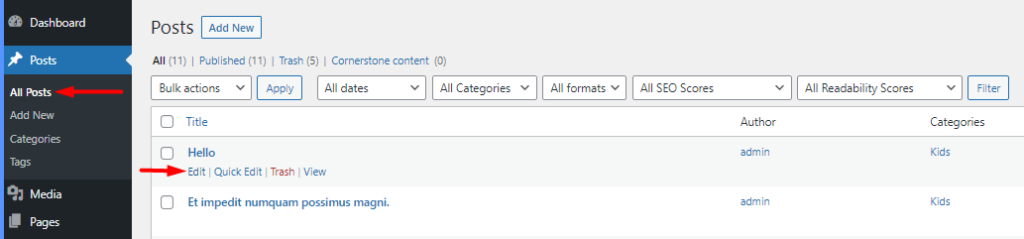
在帖子編輯屏幕中,您現在會注意到在我們的案例中出現了一個新字段“結論”。

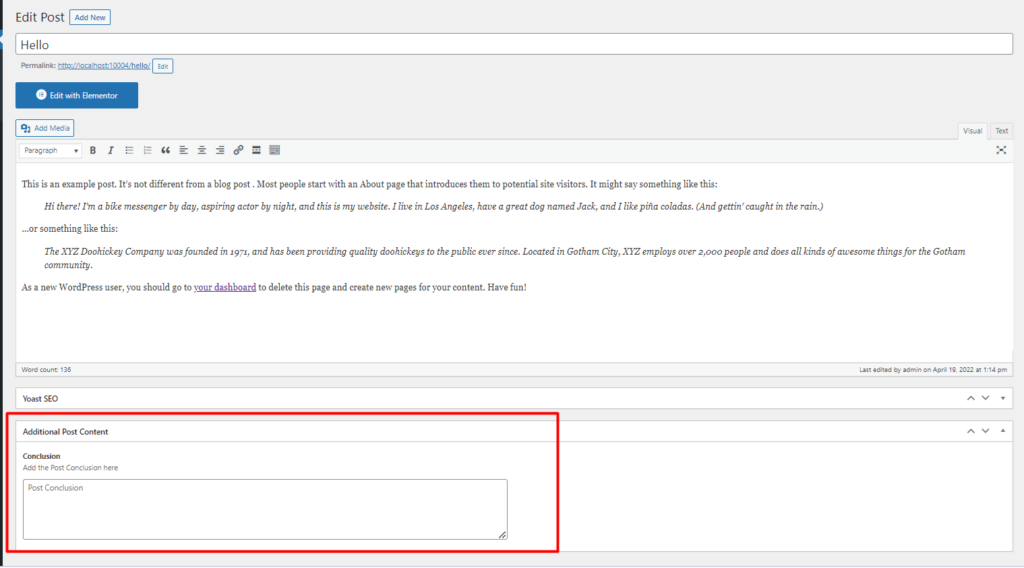
在此字段中,您現在可以添加一些結論內容並保存您的更改
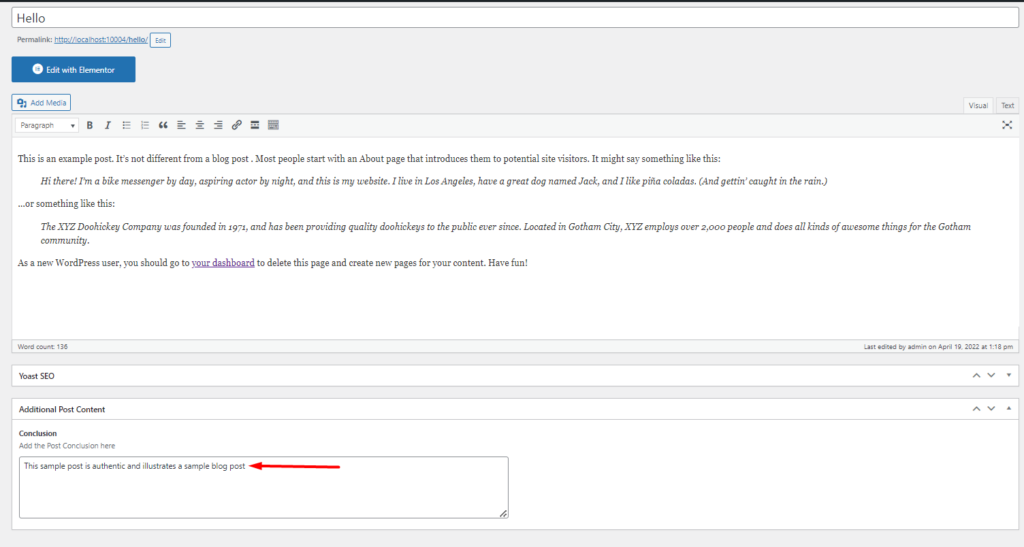
創建單個帖子模板
然後,我們將創建一個 Elementor 模板,我們可以將其用於我們網站內的所有帖子。 為此,請導航到 WordPress 儀表板中的模板 > 添加新部分。
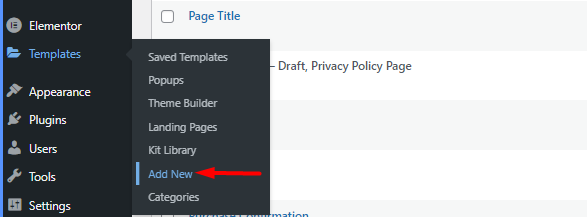
在呈現的彈出窗口中,將模板類型設置為“Single Post”,添加模板名稱並繼續創建它。
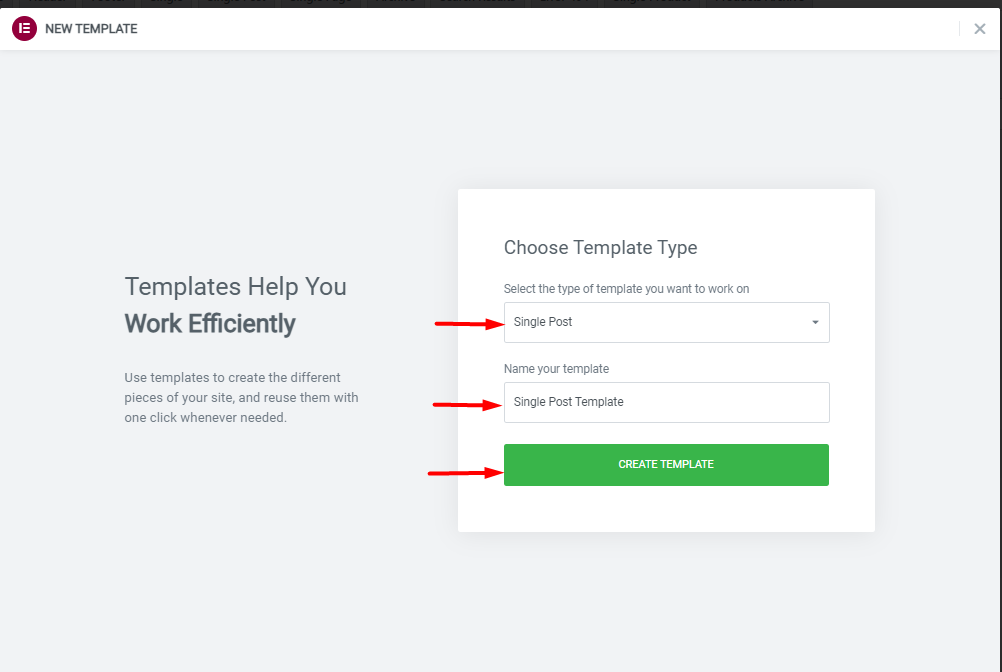
接下來,您可以添加您希望在帖子中包含的部分和單個帖子小部件。
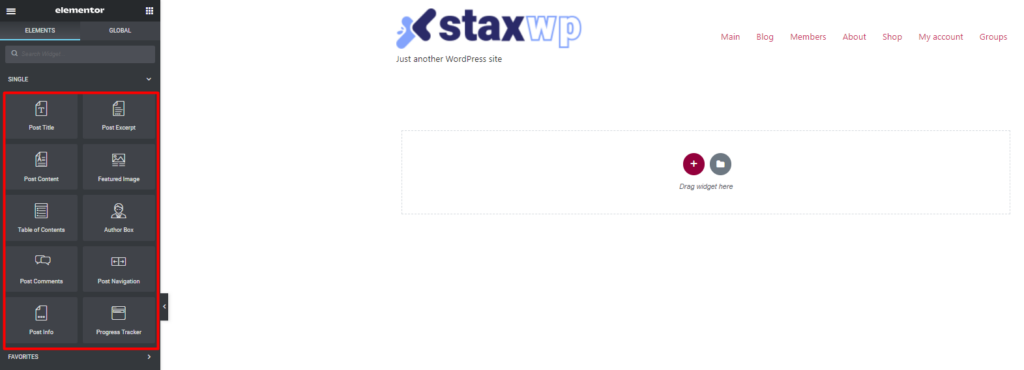
完成後,單擊發布並將顯示條件設置為“帖子”。
以下是關於此的示例截屏:
配置可見性設置
接下來,我們需要根據我們創建的 ACF 字段設置可見性設置。 在我們的示例中,我們將添加一個設置以隱藏帶有結論的帖子上的“作者框”。
為此,請選擇編輯我們之前創建的 Single Post Elementor 模板。 在其中,選擇編輯“作者框”。
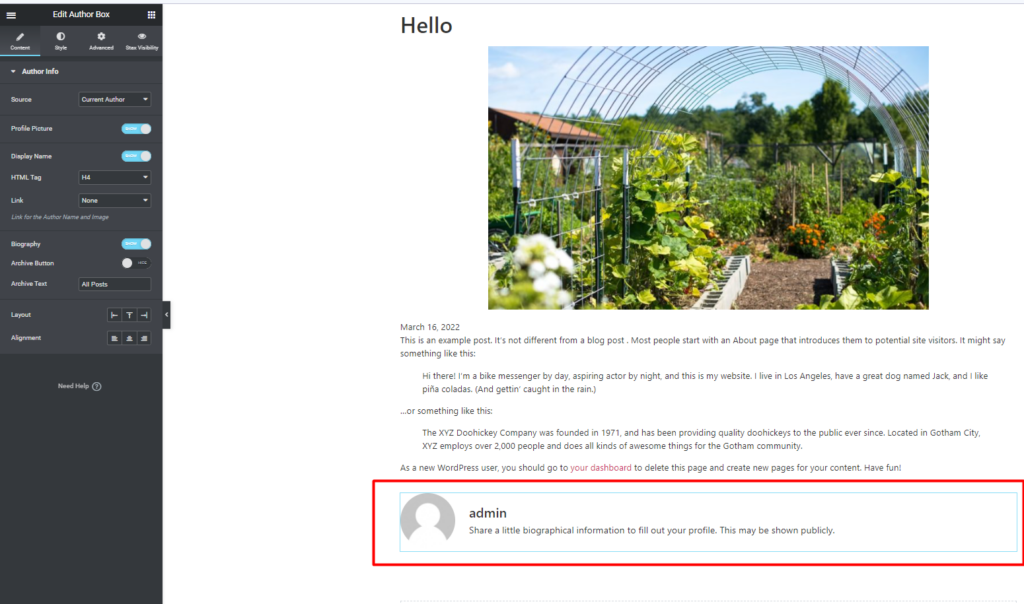
單擊左側面板上的“Stax Visibility”選項卡。
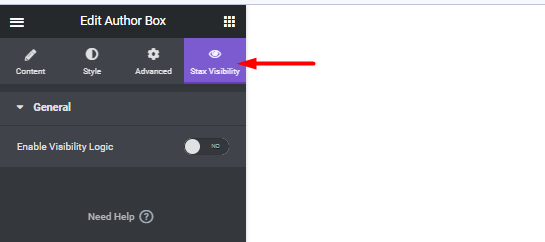
“啟用可見性邏輯”設置,然後您應該有許多可見性段。
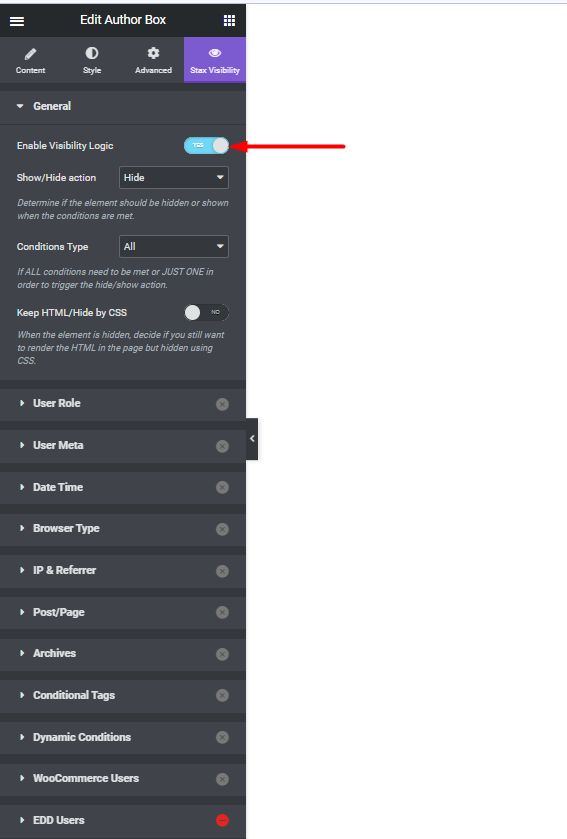
在“常規”設置中,指定以下內容:
- 顯示/隱藏:隱藏
- 條件類型:全部
在 Post/Page 段上,啟用 Post/Page 並設置以下內容:
- 自定義帖子類型:帖子
- 元:結論
- 元條件:非空
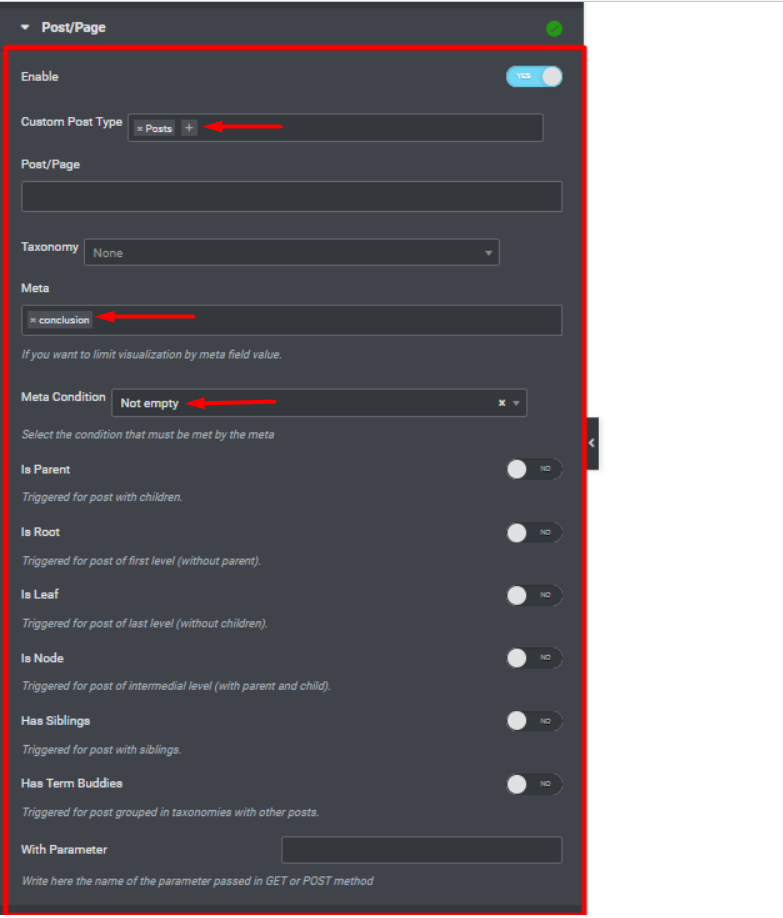
元是“結論”來自我們創建的 ACF 字段。
完成後,更新您的更改。
預覽帖子
我們現在可以檢查我們添加了結論的帖子,在這篇文章中,與其他沒有結論的帖子相比,我們不應該看到作者框
下面是一個示例插圖:
結論
在您的站點中創建自定義字段時,您可能希望將可見性設置應用於呈現字段的部分或元素。 上述指南涵蓋瞭如何輕鬆實現此目標的示例場景。
這些配置也可以應用於您網站中可能擁有的任何帖子類型。 例如,在電子商務商店中,如果您希望為在商店中購買產品的用戶隱藏或顯示特定的自定義字段數據,這可能會很有用。
